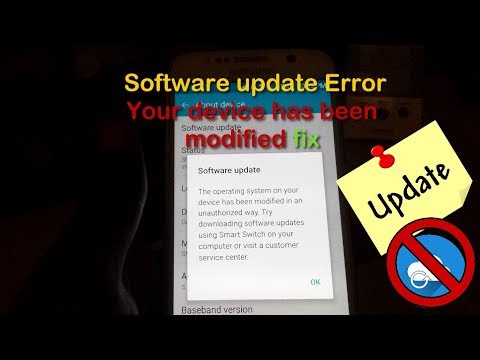
Se pare că mulți proprietari de #Samsung Galaxy # S7Edge sunt afectați de o problemă care împiedică dispozitivele lor să se actualizeze la cel mai recent firmware Android #Nougat. Mesajul de eroare „Din păcate, actualizarea software-ului s-a oprit” împiedică dispozitivele să descarce cu succes firmware-ul și, prin urmare, instalarea nu va fi niciodată posibilă.

Problemă: Bună, tip droid, am fost cititorul tău avid din 2013. Anul trecut mi-am actualizat planul de la Galaxy S4 la noul Galaxy S7 Edge și totul a funcționat excelent până de curând, când am fost anunțat de o actualizare. Am încercat să îl descarc și la jumătatea drumului a apărut o eroare care a spus: „Din păcate, actualizarea software-ului s-a oprit” și cred că actualizarea nu a fost instalată cu succes. Notificarea nu a mai apărut, dar încă nu am Nougat-ul în telefon. Poți să te uiți la această chestiune, te rog? Mulțumiri.
Dacă vă amintiți, actualizarea Nougat a fost lansată la începutul lunii februarie, dar Samsung a oprit-o din cauza unor probleme cu firmware-ul. Dacă ați primit notificarea recent, atunci trebuie să fie noul firmware Nougat care este presupus că nu conține erori.
Am mai întâmpinat probleme similare înainte, așa că știm exact ce să facem:
Pasul 1: ștergeți memoria cache și datele serviciului de actualizare software
Serviciul vă anunță când sunt disponibile actualizări de firmware pentru dispozitivul dvs. și este cel care răspunde de inițializarea procesului de descărcare, precum și a instalării. Cu alte cuvinte, atâta timp cât este vorba despre actualizarea firmware-ului, acest serviciu este cel care răspunde, de aceea, deoarece actualizarea a eșuat, este și cel pe care trebuie să-l învinuiți. Acestea fiind spuse, cel mai important lucru pe care îl puteți face acum este să resetați serviciul, astfel încât orice date sau fișiere care ar fi putut fi descărcate în timpul primei sesiuni de actualizare a firmware-ului vor fi șterse și așa procedați:
- Din ecranul de pornire, atingeți pictograma aplicației.
- Atingeți Setări.
- Atingeți Aplicații și Manager aplicații.
- Glisați la fila TOATE.
- Găsiți și atingeți Actualizare software.
- Atingeți mai întâi butonul Închidere forțată.
- Atingeți stocare.
- Atingeți Ștergeți memoria cache și Ștergeți datele, Ștergeți.
Pasul 2: Încercați să descărcați actualizarea firmware-ului în modul sigur
Dacă primul pas a eșuat, atunci există mai multe probleme decât o simplă eroare în aplicație. Să încercăm să vedem dacă procesul de descărcare va avea succes când toate aplicațiile terță parte sunt dezactivate temporar. Deci, porniți telefonul în modul sigur și încercați să descărcați din nou firmware-ul.
- Țineți apăsată tasta de pornire.
- Când apare logo-ul Samsung Galaxy S7, eliberați tasta de pornire și țineți imediat apăsată tasta de reducere a volumului.
- Continuați să țineți tasta de reducere a volumului până când termină repornirea.
- Când apare „Mod sigur” pe ecran eliberați imediat tasta de reducere a volumului.
Pasul 3: Faceți o copie de rezervă a datelor și apoi resetați telefonul
După primii doi pași și problema persistă, este timpul să faceți copii de rezervă ale datelor și fișierelor și apoi să vă resetați dispozitivul, deoarece este posibil ca ceva să fi fost deja încurcat în setări. Aduceți telefonul la valorile implicite din fabrică și încercați să descărcați firmware-ul.
- Opriți Samsung Galaxy S7 Edge.
- Apăsați și mențineți apăsate tastele Acasă și Volum sus, apoi apăsați și mențineți apăsată tasta de pornire. NOTĂ: Nu contează cât timp apăsați și țineți apăsate tastele Acasă și Volum, nu va afecta telefonul, dar până când apăsați și țineți apăsată tasta de pornire, atunci telefonul începe să răspundă.
- Când Samsung Galaxy S7 Edge apare pe ecran, eliberați tasta de pornire, dar continuați să țineți apăsat tastele Acasă și de creștere a volumului.
- Când se afișează sigla Android, puteți elibera ambele taste și puteți lăsa telefonul în funcție de aproximativ 30 până la 60 de secunde. NOTĂ: Mesajul „Instalarea actualizării sistemului” poate apărea pe ecran timp de câteva secunde înainte de a afișa meniul de recuperare a sistemului Android. Aceasta este doar prima fază a întregului proces.
- Folosind tasta de reducere a volumului, navigați prin opțiuni și evidențiați „ștergeți datele / resetarea din fabrică”.
- Odată evidențiat, puteți apăsa tasta de pornire pentru ao selecta.
- Acum evidențiați opțiunea „Da - ștergeți toate datele utilizatorului” folosind tasta de reducere a volumului și apăsați butonul de pornire pentru a o selecta.
- Așteptați până când telefonul dvs. este terminat pentru a efectua resetarea generală. După finalizare, evidențiați „Reporniți sistemul acum” și apăsați tasta de pornire.
- Telefonul va reporni acum mai mult decât de obicei.
Resetarea este cel mai probabil să rezolve problema, dar am primit că unele unități s-au blocat după actualizare. În acest caz, trebuie să ștergeți partiția cache, astfel încât noul firmware să poată crea noi cache-uri de sistem care sunt complet compatibile cu aceasta.
- Opriți telefonul.
- Apăsați și mențineți apăsate tastele Acasă și Volum sus, apoi apăsați și mențineți apăsată tasta de pornire.
- Când Samsung Galaxy S7 Edge apare pe ecran, eliberați tasta de pornire, dar continuați să țineți apăsat tastele Acasă și de creștere a volumului.
- Când se afișează sigla Android, puteți elibera ambele taste și puteți lăsa telefonul în funcție de aproximativ 30 până la 60 de secunde.
- Folosind tasta de reducere a volumului, navigați prin opțiuni și evidențiați „ștergeți partiția cache”.
- Odată evidențiat, puteți apăsa tasta de pornire pentru ao selecta.
- Acum evidențiați opțiunea „Da” folosind tasta de reducere a volumului și apăsați butonul de pornire pentru a o selecta.
- Așteptați până când telefonul dvs. a terminat ștergerea partiției cache. După finalizare, evidențiați „Reporniți sistemul acum” și apăsați tasta de pornire.
- Telefonul va reporni acum mai mult decât de obicei.
Sper ca asta ajuta.
CONECTEAZA-TE CU NOI
Suntem întotdeauna deschiși la problemele, întrebările și sugestiile dvs., așa că nu ezitați să ne contactați completând acest formular. Acesta este un serviciu gratuit pe care îl oferim și nu vă vom percepe niciun ban pentru asta. Vă rugăm să rețineți că primim sute de e-mailuri în fiecare zi și este imposibil să răspundem la fiecare dintre ele. Dar fiți siguri că citim fiecare mesaj pe care îl primim. Pentru cei pe care i-am ajutat, vă rugăm să răspândiți mesajul împărtășind postările noastre prietenilor dvs. sau pur și simplu să vă placă pagina noastră de Facebook și Google+ sau urmăriți-ne pe Twitter.


